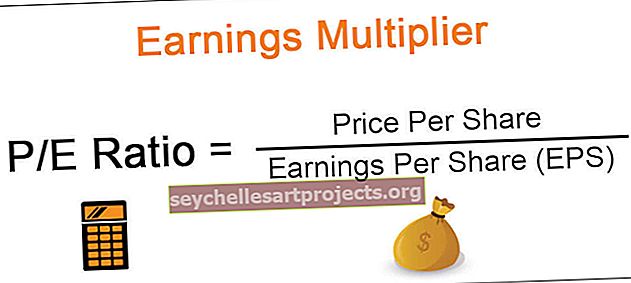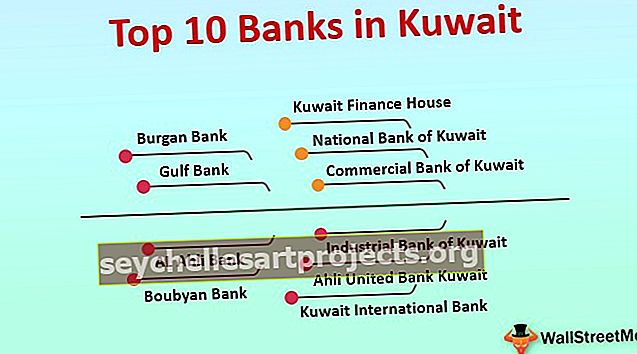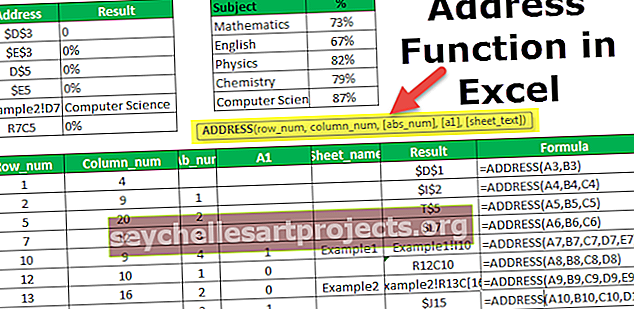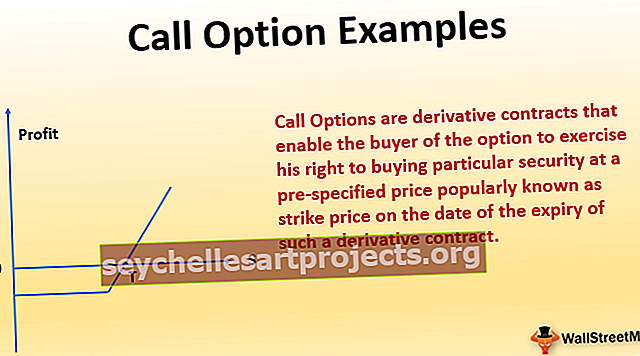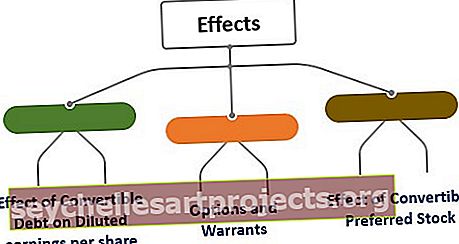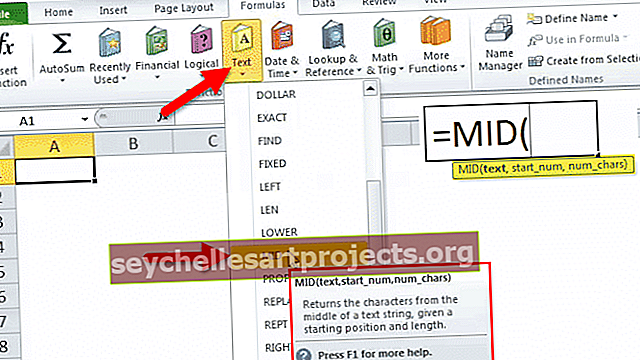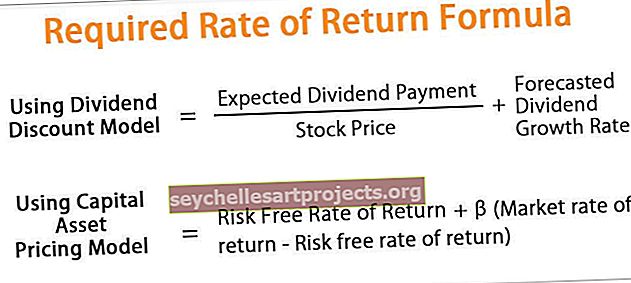Saskaitiet krāsainās šūnas programmā Excel Top 3 metodes (soli pa solim)
Top 3 metodes krāsaino šūnu skaitīšanai programmā Excel
Nav iebūvētas funkcijas, lai skaitītu krāsainas šūnas programmā Excel, taču tālāk minētas 3 dažādas metodes, kā veikt šo uzdevumu.
- Saskaitiet krāsainās šūnas, izmantojot automātisko filtrēšanas opciju
- Saskaitiet krāsainās šūnas, izmantojot VBA kodu
- Saskaitiet krāsainās šūnas, izmantojot FIND metodi
Ļaujiet mums detalizēti apspriest katru no tiem -
# 1 - Excel skaita krāsainas šūnas, izmantojot automātisko filtrēšanas opciju
Šajā piemērā apskatiet tālāk sniegtos datus.

Kā redzam, katra pilsēta ir atzīmēta ar dažādām krāsām. Tāpēc mums jāuzskaita pilsētu skaits, pamatojoties uz šūnu krāsu. Veiciet tālāk norādītās darbības, lai skaitītu šūnas pēc krāsas.
- 1. darbība: lietojiet filtru datiem.

- 2. darbība. Datu apakšdaļā, lai skaitītu šūnas, Excel lietojiet funkciju SUBTOTAL.

- 3. solis: funkcija SUBTOTAL satur daudzas formulas, tas ir noderīgi, ja mēs vēlamies skaitīt, summēt, vidēji rādīt tikai redzamos šūnu datus. Tagad sadaļā “PIN” noklikšķiniet uz nolaižamā saraksta filtra un atlasiet “Izvēlēties pēc krāsas”.

- 4. solis: kā mēs varam redzēt visas datu krāsas. Tagad izvēlieties filtrējamo krāsu.

Oho !!! Kā redzams šūnā D21, mūsu SUBTOTAL funkcija filtrēto šūnu skaitam piešķīra 6, nevis iepriekšējo rezultātu 18.
Līdzīgi tagad izvēlieties citas krāsas, lai iegūtu to pašu skaitu.

Tātad zilās krāsas šūnu skaits tagad ir 5.
# 2 - Excel skaita krāsainās šūnas, izmantojot VBA kodu
VBA ielu viedās metodes palīdz mums samazināt laika patēriņu mūsu darba vietā dažos sarežģītos jautājumos.
Mēs varam ne tikai samazināt laiku savā darba vietā, bet arī izveidot savas funkcijas, lai tās atbilstu mūsu vajadzībām. Vienu no šādām funkcijām mēs varam izveidot funkciju šūnu skaitīšanai, pamatojoties uz krāsu. Zemāk ir VBA kods, lai izveidotu funkciju šūnu skaitīšanai, pamatojoties uz krāsu.
Kods:
Funkcija Color_Cell_Count (ColorCell As Range, DataRange As Range) Dim Data_Range As Range Dim Cell_Color As Long Cell_Color = ColorCell.Interior.ColorIndex for Every Data_Range in DataRange If Data_Range.Interior.ColorIndex = Cell_Color Tad Color_Cell_Cell_Cange_Con_Cange_Comment_Cell_Cell_Count_ Color_Cell_Comment Funkcija
Nokopējiet un ielīmējiet iepriekš minēto kodu savā modulī.

Šis kods nav SUB procedūra, lai palaistu, drīzāk tā ir “lietotāja definēta funkcija” (UDF).
Koda “Color_Cell_Count” pirmā rinda ir funkcijas nosaukums. Tagad izveidojiet trīs šūnas un krāsojiet tās, kā norādīts zemāk.

Tagad G2 šūnā atveriet funkciju “Color_Cell_Count”.

Kaut arī mēs neredzam šīs funkcijas sintaksi, pirmais arguments ir tā, kāda krāsa mums jāuzskaita, tāpēc atlasiet šūnu F2.

Otrais arguments ir šūnu diapazona izvēle kā D2: D19.

Aizveriet kronšteinu un nospiediet ievadīšanas taustiņu. Tas dos šūnu skaitu, kurām ir izvēlētā šūnu krāsa.

Šādi ar UDF palīdzību VBA, mēs varam skaitīt šūnas, pamatojoties uz šūnu krāsu.
# 3 - Excel skaita krāsas šūnas, izmantojot FIND metodi
Mēs varam arī saskaitīt šūnas, pamatojoties arī uz FIND metodi.
- 1. solis: Vispirms atlasiet šūnu diapazonu, kur mums jāuzskaita šūnas.

- 2. solis: Tagad nospiediet Ctrl + F, lai atvērtu dialoglodziņu ATRAST.

- 3. solis: Tagad noklikšķiniet uz Opcijas >>.

- 4. solis: tas izvērsīs ATRAST dialoglodziņu. Tagad noklikšķiniet uz opcijas “Formatēt”.

- 5. solis: Tagad tas atvērs dialoglodziņu “Atrast formātu”. Noklikšķiniet uz opcijas “Izvēlēties formātu no šūnas”.

- 6. solis: Tagad vienkārši pārvietojiet peles rādītāju, lai redzētu rādītāju, lai atlasītu Excel formāta šūnu, kuru mēs vēlamies skaitīt.

- 7. solis: atlasiet šūnu, kas formatēta kā vēlamais šūnu skaits. Esmu izvēlējies F2 šūnu kā vēlamo šūnas formātu, un tagad es redzu priekšskatījumu.

- 8. solis: Tagad noklikšķiniet uz opcijas Atrast visu, lai iegūtu atlasīto šūnu formātu šūnu skaitu.

Tātad kopā tika atrastas 6 šūnas ar izvēlētām formatēšanas krāsām.
Atceramās lietas
- Ja VBA kods nav VBA apakšprocedūra, tas ir UDF.
- SUBTOTAL satur daudzas formulas, kuras tiek izmantotas, lai iegūtu rezultātu tikai redzamajām šūnām, kad tiek lietots filtrs.
- Mums programmā Excel nav iebūvētu funkciju, lai skaitītu šūnas, pamatojoties uz šūnas krāsu.